• مسجل في: حلول استعادة البيانات • حلول مجربة
نقل كل من المحتوى الخاص بك من جهاز واحد إلى آخر من السهل جداً قبل استعادة [ايكلوود]. ليس فقط هو [ايكلوود] أفضل طريقة لخلق واستعادة النسخ الاحتياطية لأجهزة دائرة الرقابة الداخلية الخاصة بك، كما أنها وسيلة رائعة للحصول على البيانات الخاصة بك مرة أخرى إذا فقدت بعض من أي وقت مضى. كما أنها وسيلة رائعة لنقل البيانات الخاصة بك من جهاز واحد إلى آخر هذه كما لو كنت تم إعداد فون جديد.
ولكن معظم الناس يعتقدون أن نقل جميع محتوياتها إلى جهاز iOS جديد من الصعب جداً. ليس هذا هو الحال كما سنرى خلال هذا المقال. في هذا المقال سوف نناقش كيف يمكن استعادة البيانات من ايكلوود أثناء عملية الإعداد كذلك كيفية استعادة النسخة الاحتياطية [ايكلوود] دون الحاجة إلى إعادة تعيين الجهاز. سوف ننظر أيضا عددا من القضايا التي قد تواجهها أثناء استعادة النسخ الاحتياطي [ايكلوود] وكيف يمكن إيجاد حل لها.
- الجزء 1. الخطوات العامة: كيفية استعادة من النسخة الاحتياطية [ايكلوود] بعد الإعداد الأولى
- الجزء 2. كيفية استعادة من النسخة الاحتياطية [ايكلوود] دون إعادة تعيين
- الجزء 3. استعادة من النسخة الاحتياطية [ايكلوود] لا يعمل؟ هنا ما يجب فعله
الجزء 1. السيناريوهات الشائعة عند فقد تفقد البيانات من أجهزة سامسونج
إذا كنت تبحث لاستعادة نسخة احتياطية [ايكلوود] إلى أي فون جديد أثناء إجراء الإعداد الأولى، وإليك العام الخطوات لك لمتابعة.
ابدأ بالنسخ الاحتياطي القديم أي فون أو أي باد في [ايكلوود]. هذا يضمن أن [ايكلوود] النسخ الاحتياطي يمكنك استعادة أحدث البيانات.
اتبع هذه الخطوات البسيطة جداً للنسخ الاحتياطي الخاصة بك أو [إيفون] في [ايكلوود]
الخطوة 1: اضغط على أيقونة الإعدادات في الشاشة الرئيسية من أي فون الخاص بك لإطلاق القائمة إعدادات.
الخطوة 2: اضغط على [ايكلوود]، وقم بالتمرير لأسفل للعثور على خيار النسخ الاحتياطي. تأكد من أن يتم تشغيل النسخ الاحتياطي [ايكلوود] ومن ثم اضغط مرة أخرى حتى الآن.
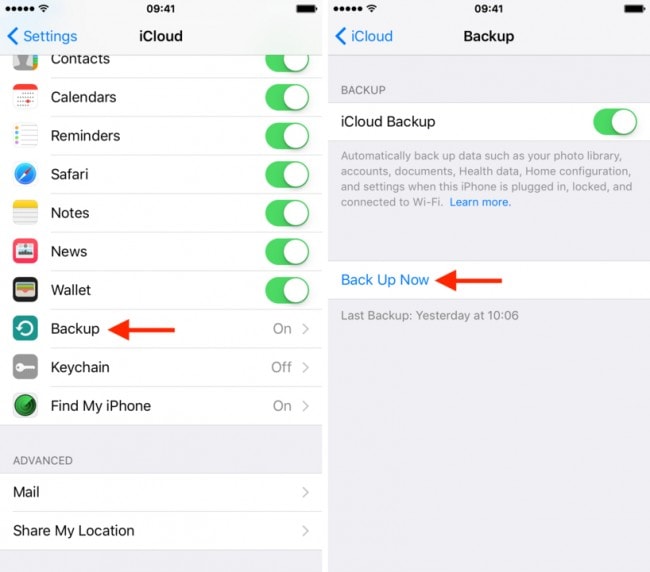
الآن لدينا نسخة احتياطية حديثة من كافة البيانات الموجودة على جهاز أي فون أو تطلب الشركة، أنت الآن جاهز لبدء إعداد فون جديد. يرجى أن نضع في اعتبارنا أن هذا يمكن القيام بذلك إلا من خلال دائرة الرقابة الداخلية "مساعد الإعداد"، تتوفر فقط أثناء عملية الإعداد الأولى.
إذا قبل أي فرصة لديك بالفعل برنامج الإعداد الجهاز، قد تحتاج إلى مسح كل شيء لإعداده مرة أخرى. للقيام بهذا الصنبور إعدادات > عام > إعادة تعيين > مسح جميع المحتويات والإعدادات. سيتم مسح كافة البيانات وسيتم نقلك إلى شاشة الإعداد الأولية.
والآن، دعونا إعداد الجهاز الجديد.
الخطوة 1: ابدأ بإكمال الخطوات الأولية في مساعد إعداد دائرة الرقابة الداخلية بما في ذلك اللغة والبلد وما إلى ذلك
الخطوة 2: عندما تحصل على الشاشة فون برنامج الإعداد، اختر "استعادة من النسخة الاحتياطية [ايكلوود]"
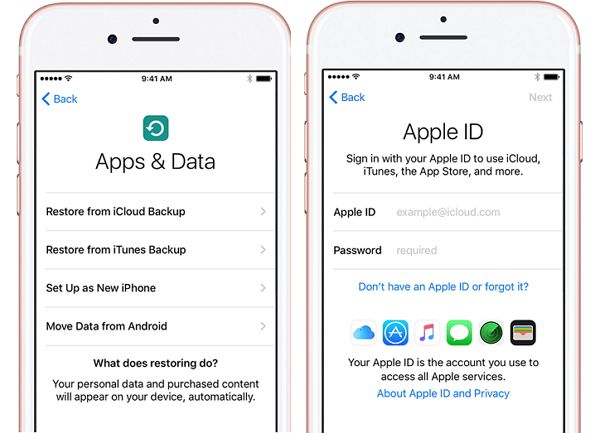
الخطوة 3: الشروع في تسجيل الدخول باستخدام "معرف أبل" الخاص بك وكلمة المرور وأي فون الجديد سوف تبدأ في استعادة كافة البيانات بما في ذلك تطبيقات، والموسيقى، والاتصالات والمزيد. هذه العملية يمكن أن تصل إلى 20 دقيقة أو أكثر اعتماداً على مقدار البيانات لديك على الجهاز الخاص بك.
كيفية استعادة من النسخة الاحتياطية [ايكلوود] دون إعادة تعيين
ماذا لو كنت تريد استعادة البيانات من حسابك [ايكلوود] دون إعادة تعيين الجهاز؟ يمكن أن تنشأ هذه الحالة إذا كنت قد فقدت فقط جزء من البيانات الخاصة بك مثل الرسائل قليلة ولك أن بدلاً من ذلك لا يمحو كل شيء من الجهاز الخاص بك فقط للحصول على دعم من بعض الرسائل المفقودة.
مع الدكتور فون-فون "استعادة البيانات" يمكنك بسهولة الحصول على ظهره أما كل أو قسم من البيانات الخاصة بك مثل الرسائل فقط لك. تم تصميم البرنامج السماح للمستخدمين بسهولة استرداد البيانات المفقودة وبعض الميزات التي تجعل الدكتور فون حلاً رائعا.

الدكتور فون-فون "استعادة البيانات"
يوفر لك ثلاث طرق لاسترداد المحذوفة iMessage من فون سراج/6s (زائد)/6 (زائد)/5/ج 5/5/4/4/3GS
- استرداد البيانات مباشرة من أي فون وأي تيونز النسخ الاحتياطي والنسخ الاحتياطي [ايكلوود].
- قم بتحميل واستخراج [ايكلوود] النسخ الاحتياطي والنسخ الاحتياطي أي تيونز لاسترداد البيانات منه.
- يدعم أي فون سراج الدين، أي فون 6s (زائد)، أي فون 6 (زائد) ودائرة الرقابة الداخلية أحدث 9 تماما!
- معاينة واسترداد البيانات في نوعية الأصلي بشكل انتقائي.
- القراءة فقط وخالية من المخاطر.
الخطوة 1: تشغيل الدكتور فون على جهاز الكمبيوتر الخاص بك وثم حدد "استرداد من [ايكلوود] النسخ الاحتياطي للملفات" في الجزء العلوي. ثم تتم مطالبتك بتسجيل الدخول إلى حسابك في [ايكلوود].

الخطوة 2: حالما يتم توقيع لك في، يجب أن تشاهد كافة الملفات الاحتياطية ايكلوود المقترنة مع هذا الحساب. اختر آخر واحد أو واحدة تريد استعادة ثم انقر فوق "تحميل".

الخطوة 3: في النافذة المنبثقة التي تظهر اختيار أنواع الملفات التي ترغب في تحميل. سيعمل هذا على توفير الوقت. ثم انقر فوق "مسح" ثم البرنامج سوف تفحص حسابك [ايكلوود] للملفات المحددة.
بمجرد اكتمال التفحص، يجب أن تشاهد كافة الملفات الموجودة في هذا الحساب [ايكلوود] المدرجة في الإطار التالي. حدد البيانات التي تريد لاسترداد ثم انقر فوق "استرداد س الجهاز الخاص بك" أو "استعادة للجهاز الخاص بك". يمكنك مباشرة يمكن استرداد جهات الاتصال، رسائل، وأشار إلى جهاز iOS الخاص بك إذا كان متصلاً بالكمبيوتر عبر كابلات USB.
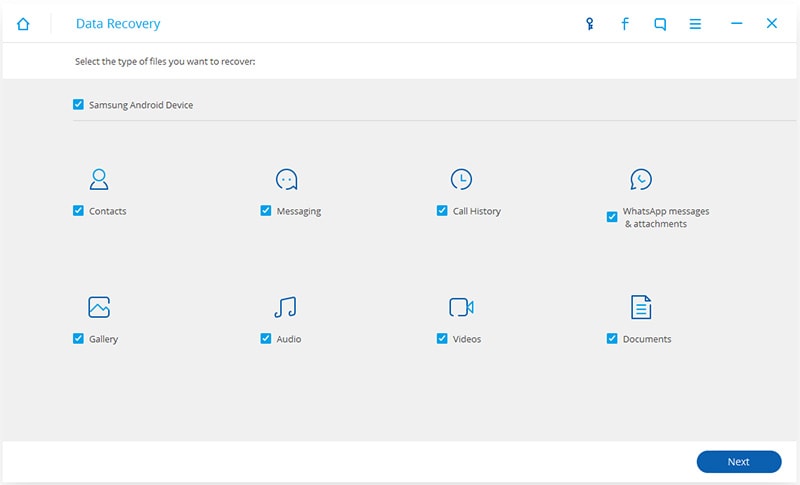
الجزء 3. استعادة من النسخة الاحتياطية [ايكلوود] لا يعمل؟ هنا ما يجب فعله
استعادة من [ايكلوود] النسخ الاحتياطي عادة ما يعمل دون أيضا أي مشاكل ولكن أحياناً شيئا يمكن أن تسوء ويمكن أن تفشل النسخ الاحتياطي لاستعادة كامل. فيما يلي بعض المشاكل الشائعة وكيفية إصلاحها.
يمكنك الحصول على رسالة الخطأ "كان هناك مشكلة في تحميل النسخ الاحتياطية [ايكلوود]. حاول مرة أخرى أو إعداد كأي فون جديد أو استعادة من نسخة احتياطية من أي تيونز ".
إذا ظهرت لك هذه الرسالة، فإنه يعني عموما أن كانت هناك مشكلة مع الملقمات [ايكلوود]. للتخفيف من حدة هذه المشكلة عليك التحقق من حالة النظام [ايكلوود].
انتقل إلى صفحة ويب في http://www.apple.com/support/systemstatus/، وإذا كانت الحالة الأخضر الخوادم تعمل على ما يرام والمشكلة يمكن أن يكون اتصال الجهاز الخاص بك. ليس علينا سوى الانتظار بضع ساعات، ثم حاول مرة أخرى.
تفشل لاستعادة الصور وملفات الفيديو
يمكن أن يحدث هذا إذا تم استبعاد لفة الكاميرا بطريقة ما من قسم النسخ الاحتياطي. يمكنك التحقق من ما إذا كان النسخ الاحتياطي [ايكلوود] قد لفة الكاميرا تمكين. وإليك كيفية؛
الخطوة 1: فتح إعدادات > [ايكلوود] ثم اضغط على التخزين والنسخ الاحتياطي > "إدارة التخزين".
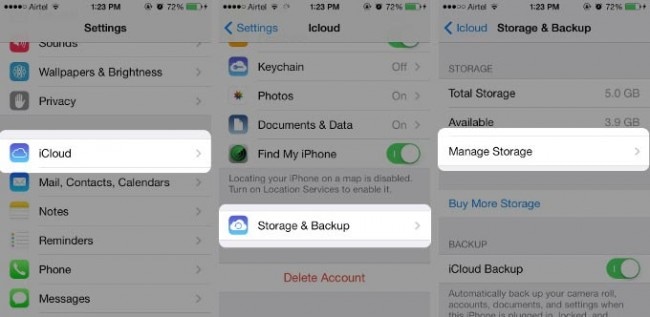
الخطوة 2: حدد اسم الجهاز، وهو الجهاز الذي يتم إجراء النسخ الاحتياطي أيضا، وتأكد من أن "لفة الكاميرا" يتم ضبطها على.
وهذا يضمن أن الصور ومقاطع الفيديو حتى يتم النسخ الاحتياطي. انتظر بضع ساعات، ثم حاول مرة أخرى.
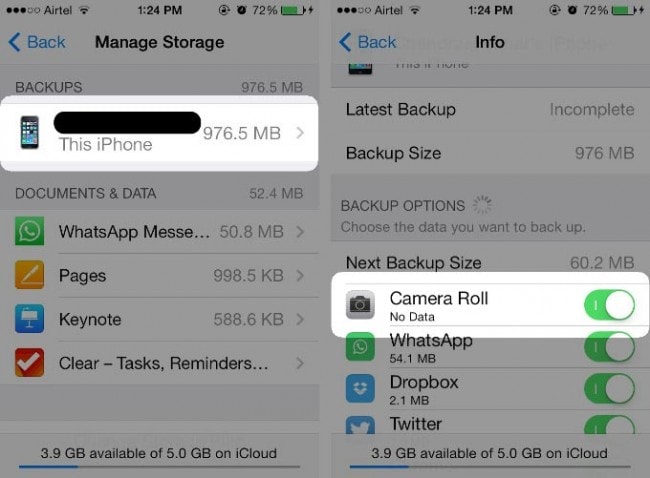
نأمل أن تتمكن من استعادة النسخ الاحتياطي الخاصة بك [ايكلوود] على الرغم من أن إذا كنت تواجه مشاكل مع النسخ الاحتياطي الخاصة بك، الدكتور فون سيكون الخيار المثالي كما أنها لا تعتمد على ملقمات [ايكلوود].
على iCloud المحتوى النسخ الاحتياطي
- 1 استخراج النسخ الاحتياطي على iCloud
- 1.1 الوصول على iCloud المحتوى النسخ الاحتياطي
- 1.2 الوصول على iCloud صور
- 1.3 تحميل على iCloud النسخ الاحتياطي
- 1.4 استرداد صور من على iCloud
- 1.6 على iCloud مجاني النازع النسخ الاحتياطي
- 2 نقل على iCloud النسخ الاحتياطي
- 2.1 استعادة النسخ الاحتياطي عالقون
- 2.2 باد على iCloud الخدع النسخ الاحتياطي
- 2.3 اي تيونز على iCloud المساعدون
- 3 على iCloud لالروبوت
- 4 الاستعادة من النسخ الاحتياطي على iCloud
- 4.1 استعادة النسخ الاحتياطي على iCloud من دون إعادة
- 4.2 استعادة اي فون من على iCloud
- 4.3 استعادة باد من على iCloud
- 5 على iCloud كلمة المرور
- 5.1 أدوات على iCloud الالتفافية
- 5.2 تجاوز على iCloud قفل للآيفون
- 5.3 كيفية عمل نسخة احتياطية من WhatsApp واستخراج رسائل WhatsApp من iCloud
- 5.4 التنشيط على iCloud الالتفافية
- 5.5 هل نسيت كلمة المرور على iCloud
- 6 حذف على iCloud
- 6.1 إزالة حساب على iCloud
- 6.2 حذف تطبيقات من على iCloud
- 6.3 أغاني حذف من على iCloud
- 6.4 تغيير حذف حساب على iCloud
- 7 حل القضايا على iCloud
- 7.1 المتكرر طلب تسجيل الدخول على iCloud
- 7.3 على iCloud التخزين
- 7.4 إدارة idevices متعددة مع واحد معرف أبل
- 7.5 القضايا متزامنة على iCloud المشتركة
- 7.6 القضايا على iCloud على اي فون
- 7.7 فون النسخ الاحتياطي إلى iCloud استكشاف الأخطاء وإصلاحها
- 8 الإعداد على iCloud
- 8.2 الإعداد على iCloud تبادل الصور
- 8.3 الوثيقة على iCloud الإعداد
- 8.4 تغيير على iCloud البريد الإلكتروني
- 8.5 مزامنة اي فون مع على iCloud
- 9 النسخ الاحتياطي مع على iCloud
- 10 الخدع على iCloud
- 10.1 نصائح على iCloud عن طريق
- 10.2 الغاء الخطة على iCloud التخزين
- 10.3 إزالة الجهاز من على iCloud
- 10.4 إعادة تعيين على iCloud البريد الإلكتروني
- 10.5 على iCloud البريد الإلكتروني استعادة كلمة السر
- 10.6 حساب تغيير على iCloud
- 10.7 رصا على iCloud
- 10.8 رصا على iCloud صور
- 10.9 فون عالقون في على iCloud
- 10.10 نسيت معرف أبل
- 10.12 استبدال الميزات المحمول
- 10.13 رصا الملفات من على iCloud
- 10.14 خطة تغيير على iCloud التخزين
